 Klokken er 17:30 - og jeg ringer op til Kirsten, min datter. Det gør jeg dagligt for lige at høre hendes stemme og høre hvordan det går med hendes job og liv. "Hej mor! Jo, jeg har det godt. Ja, ha, ha! ja, præcis! Nej ... jamen det skal jeg nok. Ja, jeg hilser - jo, han arbejder sent i dag. Ja, utroligt flotte billeder du har lagt på Flickr. Husk at læse mine billedkommentarer. Hej hej mor."
Klokken er 17:30 - og jeg ringer op til Kirsten, min datter. Det gør jeg dagligt for lige at høre hendes stemme og høre hvordan det går med hendes job og liv. "Hej mor! Jo, jeg har det godt. Ja, ha, ha! ja, præcis! Nej ... jamen det skal jeg nok. Ja, jeg hilser - jo, han arbejder sent i dag. Ja, utroligt flotte billeder du har lagt på Flickr. Husk at læse mine billedkommentarer. Hej hej mor." Kirsten flyttede til New York for nogle år siden og jeg savnede hende meget i starten. Men efter jeg har fået internet og installeret Skype, så taler vi næsten dagligt gratis via nettet. Jeg har købt en trådløs Skype-telefon, så jeg kan sidde i sofaen. Nogle gange kan jeg tale i timer med min veninde Sonja. Det er så hyggeligt! - og det er jo gratis, nu vi begge har fået internet og Skype.
Kirsten og jeg har begge webcam på pc'en, og fører video-samtaler. Hendes søn vokser så hurtigt - og i går vinkede han til mig for første gang.
Skype ... og farvel til fastnet-telefonen!
Skype er en telefoni-tjeneste, der gør det muligt at tale sammen gratis via internettet, samt fra Skype til fastnet- og mobiltelefoner mod betaling. For at kunne bruge Skype skal du downloade og installere Skype, samt oprette en konto hos Skype.
Skype er utroligt populært verden over, og 10 millioner brugere online er helt normalt! Der er over 300 millioner Skype-brugere på verdensplan - i 2005 var der 74 millioner, så hop med på bølgen og oplev suset...
Som du sikkert allerede ved, så kan du også tale gratis via nettet ved hjælp af mange andre programmer, fx Google Talk, men Skype har nogle særlige funktioner, der gør den svær at komme udenom.
 Hvis den du snakker med også er Skype-bruger, så kan du gratis tale (også video-samtale) med vedkommende via et headset eller en 'Skype'-telefon og samtidig chatte med vedkommende; løbende overføre filer under samtalen, omstille et opkald til anden Skype-bruger; viderestille til anden Skype-bruger; samt lave gruppechat og konference(gruppe)-samtaler.
Hvis den du snakker med også er Skype-bruger, så kan du gratis tale (også video-samtale) med vedkommende via et headset eller en 'Skype'-telefon og samtidig chatte med vedkommende; løbende overføre filer under samtalen, omstille et opkald til anden Skype-bruger; viderestille til anden Skype-bruger; samt lave gruppechat og konference(gruppe)-samtaler.
 Der er adressebog, onlinelister, og du kan sætte din online-status, blokere brugere, søge brugere, osv. I din konto-profil kan du indsætte diverse oplysninger og profilbilleder - så dine venner kan huske hvem du er og hurtigt se diverse kontaktinformationer.
Der er adressebog, onlinelister, og du kan sætte din online-status, blokere brugere, søge brugere, osv. I din konto-profil kan du indsætte diverse oplysninger og profilbilleder - så dine venner kan huske hvem du er og hurtigt se diverse kontaktinformationer.
Det er alt sammen vældig smart, nemt og effektivt - men det er dog de ekstra betalingsfunktioner, som for alvor adskiller Skype fra Google Talk og lignende messenger-agtige tjenester. Hvis du bruger internettet meget, så behøver du faktisk ingen fastnet-telefon!
Da Skype er internet-baseret, så kan mange moderne mobiltelefoner bruge Skype - det kan have stor betydning ved opkald til/fra udlandet.
Ekstra betalings-funktioner.

Med Skype kan du for et mindre beløb også kan ringe til (og modtage opkald fra) fastnet- og mobiltelefoner, bruge telefonsvarer, viderestille og omstille til anden telefon, samt sende sms'er.
Betaling foregår ved at man online sætter et beløb ind på sin Skype-konto - man forudbetaler altså og ved brug af betalingsfunktioner trækkes beløbet automatisk fra din konto. Du kan også købe trådløse Skype-telefoner i web-butikken på Skypes danske indgangsside, så kan du frit bevæge dig rundt i huset uden at miste opkald.
Hvis du har trådløst internet derhjemme, så kan du tale via Skype også når din pc er slukket! Det kræver godt nok en speciel Skype-telefon (eller en egnet mobil-telefon), men funktionen kan være afgørende for mange, som ønsker at kunne slukke for pc'en uden at miste deres 'fastnet-lignende' internet-telefon.
Læs mere om Skype.
Skype har deres egen webshop (se Skype's hjemmeside), hvor du kan købe tilbehør, som med sikkerhed fungerer sammen med Skype - husk at produkterne også kan købes mange andre steder.
Tilslut ønsket udstyr, tjek at det virker, og du er klar til Skype.
 Skypes menuer og indbyggede hjælpfunktioner er et resultat af millioner af brugeres daglige brug og feedback, og et godt eksempel på hvor nemt og lige til integrerede manualer kan laves.
Skypes menuer og indbyggede hjælpfunktioner er et resultat af millioner af brugeres daglige brug og feedback, og et godt eksempel på hvor nemt og lige til integrerede manualer kan laves.
Prøv at udforske alle menuerne systematisk - start med under "Hjælp" at se den lille introduktion "Kom Godt i gang...".
Skype ... og farvel til fastnet-telefonen!
Skype er en telefoni-tjeneste, der gør det muligt at tale sammen gratis via internettet, samt fra Skype til fastnet- og mobiltelefoner mod betaling. For at kunne bruge Skype skal du downloade og installere Skype, samt oprette en konto hos Skype.
Skype er utroligt populært verden over, og 10 millioner brugere online er helt normalt! Der er over 300 millioner Skype-brugere på verdensplan - i 2005 var der 74 millioner, så hop med på bølgen og oplev suset...
Som du sikkert allerede ved, så kan du også tale gratis via nettet ved hjælp af mange andre programmer, fx Google Talk, men Skype har nogle særlige funktioner, der gør den svær at komme udenom.
 Hvis den du snakker med også er Skype-bruger, så kan du gratis tale (også video-samtale) med vedkommende via et headset eller en 'Skype'-telefon og samtidig chatte med vedkommende; løbende overføre filer under samtalen, omstille et opkald til anden Skype-bruger; viderestille til anden Skype-bruger; samt lave gruppechat og konference(gruppe)-samtaler.
Hvis den du snakker med også er Skype-bruger, så kan du gratis tale (også video-samtale) med vedkommende via et headset eller en 'Skype'-telefon og samtidig chatte med vedkommende; løbende overføre filer under samtalen, omstille et opkald til anden Skype-bruger; viderestille til anden Skype-bruger; samt lave gruppechat og konference(gruppe)-samtaler. Der er adressebog, onlinelister, og du kan sætte din online-status, blokere brugere, søge brugere, osv. I din konto-profil kan du indsætte diverse oplysninger og profilbilleder - så dine venner kan huske hvem du er og hurtigt se diverse kontaktinformationer.
Der er adressebog, onlinelister, og du kan sætte din online-status, blokere brugere, søge brugere, osv. I din konto-profil kan du indsætte diverse oplysninger og profilbilleder - så dine venner kan huske hvem du er og hurtigt se diverse kontaktinformationer.Det er alt sammen vældig smart, nemt og effektivt - men det er dog de ekstra betalingsfunktioner, som for alvor adskiller Skype fra Google Talk og lignende messenger-agtige tjenester. Hvis du bruger internettet meget, så behøver du faktisk ingen fastnet-telefon!
Da Skype er internet-baseret, så kan mange moderne mobiltelefoner bruge Skype - det kan have stor betydning ved opkald til/fra udlandet.
Ekstra betalings-funktioner.

Med Skype kan du for et mindre beløb også kan ringe til (og modtage opkald fra) fastnet- og mobiltelefoner, bruge telefonsvarer, viderestille og omstille til anden telefon, samt sende sms'er.
Betaling foregår ved at man online sætter et beløb ind på sin Skype-konto - man forudbetaler altså og ved brug af betalingsfunktioner trækkes beløbet automatisk fra din konto. Du kan også købe trådløse Skype-telefoner i web-butikken på Skypes danske indgangsside, så kan du frit bevæge dig rundt i huset uden at miste opkald.
Hvis du har trådløst internet derhjemme, så kan du tale via Skype også når din pc er slukket! Det kræver godt nok en speciel Skype-telefon (eller en egnet mobil-telefon), men funktionen kan være afgørende for mange, som ønsker at kunne slukke for pc'en uden at miste deres 'fastnet-lignende' internet-telefon.
Læs mere om Skype.
- Engelsk Wikipedia: http://en.wikipedia.org/wiki/Skype
- Dansk Wikipedia: http://da.wikipedia.org/wiki/Skype
- Skypes danske indgangsside http://www.skype.com/intl/da
- Skypes engelsksprogede hjælpe-sider
http://support.skype.com- NB: Hvis du har svært ved at læse/forstå de engelske hjælpesider, så kan du få dem maskin-oversat til dansk. På http://translate.google.com kan du hente et bogmærke, som du kan placere i din browsers bogmærkelinje (Links), så du altid har funktionaliteten lige ved hånden. Det er rigtigt smart, selv om oversættelsen ikke er perfekt.
Skype har deres egen webshop (se Skype's hjemmeside), hvor du kan købe tilbehør, som med sikkerhed fungerer sammen med Skype - husk at produkterne også kan købes mange andre steder.
Tilslut ønsket udstyr, tjek at det virker, og du er klar til Skype.
- Download og installation.

- Gå til Skypes danske indgangsside http://www.skype.com/intl/da
- Download og installer Skype-programmet på din pc.
Installationen og opsætningen plejer at gå problemfrit. Følg anvisningerne på skærmen.
- Opret konto.
 Skype logger nu på med din nye Skype-konto, og i opstartsbilledet er der link til en test, hvor du kan teste om alt virker korrekt.
Skype logger nu på med din nye Skype-konto, og i opstartsbilledet er der link til en test, hvor du kan teste om alt virker korrekt.
Klik på den grønne knap for at teste at lydindstillingerne er korrekte.
 Skypes menuer og indbyggede hjælpfunktioner er et resultat af millioner af brugeres daglige brug og feedback, og et godt eksempel på hvor nemt og lige til integrerede manualer kan laves.
Skypes menuer og indbyggede hjælpfunktioner er et resultat af millioner af brugeres daglige brug og feedback, og et godt eksempel på hvor nemt og lige til integrerede manualer kan laves.Prøv at udforske alle menuerne systematisk - start med under "Hjælp" at se den lille introduktion "Kom Godt i gang...".
Se guiden - afprøv selv nogle af tingene og se guiden igen. Det tager tid at vænne sig til Skype grænsefladen - men det hjælper at skifte mellem den indbyggede hjælp og så for dig relevante opgaver, som fx at opbygge din profil og adressekartotek.
Hvordan kommer jeg i gang?

Den absolut nemmeste og sjoveste måde at komme i gang med Skype på, det er at aftale en samtale eller et møde med én eller flere ligesindede. Sæt jer sammen, eller aftal at sidde ved pc'en på samme tid, og gennemgå / afprøv så Skype menuer og funktionerne systematisk sammen. Brug derefter Skype dagligt i en periode, så I får førstehånds erfaring med Skypes mange funktioner.
Der er ikke nogen mere effektiv måde at gøre det på.
Alternativt, så gennemgå alle menuer og funktioner selv, og begynd at bruge Skype dagligt i en periode. Importer fx din mail-adressebog for at finde personer du kender, eller forsøg at søge efter dem via Skypes søgefunktioner. Ring til dem og forklar din situation - de fleste vil gerne hjælpe og give gode råd til nybegyndere. Det er vigtigt at bruge Skype for at lære - så hold dig ikke tilbage for at 'spamme' dine venner i lære-perioden, det kommer jer alle til nytte senere.
Husk at I kan chatte sammen via Skype, endda flere af gangen (gruppechat), så hvis der er problemer med samtale-funktionerne, så kan man supplere med chat-beskeder undervejs.
Import af mail-kontaktpersoner.
Skype-konto.
 Som tidligere nævnt er der der mulighed for mod betaling at ringe til fastnet- og mobiltelefoner via Skype. For at kunne gøre det, så skal du sætte et beløb ind på en Skype-konto. Prøv det, hvis det er relevant for dig.
Som tidligere nævnt er der der mulighed for mod betaling at ringe til fastnet- og mobiltelefoner via Skype. For at kunne gøre det, så skal du sætte et beløb ind på en Skype-konto. Prøv det, hvis det er relevant for dig.
 Mange af de smarte funktioner som viderestilling, telefonsvarer osv. er betalingsfunktioner, og hvis du først er blevet vant til at bruge Skype, så melder behovet for fx at kunne ringe til fastnet- og mobiltelefoner sig hurtigt.
Mange af de smarte funktioner som viderestilling, telefonsvarer osv. er betalingsfunktioner, og hvis du først er blevet vant til at bruge Skype, så melder behovet for fx at kunne ringe til fastnet- og mobiltelefoner sig hurtigt.
Du indbetaler til din Skype-konto online via betalingskort, og Skype trækker så automatisk fra det indbetalte beløb når du bruger betalingsfunktioner. Du kan hele tiden se hvor meget der står på din konto, og kan til enhver tid stoppe igen simpelthen ved at undlade at indbetale yderligere til kontoen.
Anbefal Skype.
Hvis man ofte ringer til bestemte personer i længere tid af gangen, så kan man spare mange penge ved at installere Skype hos begge - det er jo gratis at bruge, og hvis man nu har internet alligevel. Overvej det selv, og husk at gøre dine venner, familie og andre du kender opmærksomme på muligheden - det er en god gerning at hjælpe andre med at komme i gang med internettets gratis eller bare smarte muligheder :-)
Fremtiden.
Alt peger i retning af, at almindelig (video)samtale fremover bliver gratis - det er det allerede hvis man har internet i forvejen. Selv om fx Skype er en meget stor spiller på markedet, så vær opmærksom på, at der er flere spillere på markedet, og at du skal vælge ud fra netop dine behov.
Ved at gå efter de bedste gratis produkter produceret på åbne standarder, så presser du priserne ned på kerneydelelsen (kommunikation) og fremmer opblomstringen af alternative forretningsmodeller. Blandt andet derfor skal du more dig med at følge udviklingen og lære at (for)bruge bevidst og målrettet - det er også sjovt og lærerigt :-)
De forskellige 'messenger-tjenester', fx Google Talk, Live Messenger, Meebo m.fl. mangler det i dag vigtige samspil med fastnet og mobiltelefoner. Efterhånden som fastnet glider ud, og der kommer internet på de fleste telefoner, så ændres konkurrenceforholdet meget kraftigt, og fx i Danmark er den situation ikke så langt ude i fremtiden. Skype må altså betegnes som et nødvendigt og nyttigt overgangsprodukt.
Alternativer.
Gizmo5
http://gizmo5.com/pc/products/features er et meget spændende alternativ til Skype, fordi programmet også har fokus på samspil med Google Talk brugere. Kan også bruges på mobiltelefoner.
Fring
http://www.fring.com er en multi-service målrettet mobiltelefon-brugere og integration af flere forskellige services. Prøv fx Fring af i vennekredsen - meget spændende mobil-alternativ.
Vær opmærksom på:

Skype kan ikke bruges til at foretage nødopkald dvs. ringe 112 (eller 911, 999, 211)
Ved normal privat brug burde der ikke være nogle større sikkerhedsrisici ved at bruge Skype o.lign. programmer. Undlad som normalt at lægge følsomme data i din profil. Skype har gennem tiderne været anklaget for at indeholde sikkerhedsbrist - men der er altså 300 mio brugere, der vurderer at produktet er OK!
Automatisk opdateret!
I næste uge skal vi kigge på den sociale netværkstjeneste Plaxo Pulse. Tjenesten er usædvanlig, fordi den gør det muligt automatisk at holde dig opdatere din adressebog med dine Plaxo-venners skiftende kontaktinfo, samt følge vennernes aktiviteter på mange forskellige sociale netværkstjenester - alt sammen ved kun at logge ind ét sted, på Plaxo!
Lokale arrangementer i din kommune
Hvordan kommer jeg i gang?

Den absolut nemmeste og sjoveste måde at komme i gang med Skype på, det er at aftale en samtale eller et møde med én eller flere ligesindede. Sæt jer sammen, eller aftal at sidde ved pc'en på samme tid, og gennemgå / afprøv så Skype menuer og funktionerne systematisk sammen. Brug derefter Skype dagligt i en periode, så I får førstehånds erfaring med Skypes mange funktioner.
Der er ikke nogen mere effektiv måde at gøre det på.
Alternativt, så gennemgå alle menuer og funktioner selv, og begynd at bruge Skype dagligt i en periode. Importer fx din mail-adressebog for at finde personer du kender, eller forsøg at søge efter dem via Skypes søgefunktioner. Ring til dem og forklar din situation - de fleste vil gerne hjælpe og give gode råd til nybegyndere. Det er vigtigt at bruge Skype for at lære - så hold dig ikke tilbage for at 'spamme' dine venner i lære-perioden, det kommer jer alle til nytte senere.
Husk at I kan chatte sammen via Skype, endda flere af gangen (gruppechat), så hvis der er problemer med samtale-funktionerne, så kan man supplere med chat-beskeder undervejs.
Import af mail-kontaktpersoner.
- Klik på "Funktioner".

Klik på "Import af kontaktpersoner".
Der starter nu en guide, der gør det nemt at overføre kontaktpersoner fra dit e-mail-program til Skype. Desværre er der ikke direkte adgang til import af dine kontaktpersoner fra fx Gmail eller Plaxo. Desværre endnu et tegn på, at Skype ikke er open source og ej heller del af open social bevægelsen.
Skype-konto.
 Som tidligere nævnt er der der mulighed for mod betaling at ringe til fastnet- og mobiltelefoner via Skype. For at kunne gøre det, så skal du sætte et beløb ind på en Skype-konto. Prøv det, hvis det er relevant for dig.
Som tidligere nævnt er der der mulighed for mod betaling at ringe til fastnet- og mobiltelefoner via Skype. For at kunne gøre det, så skal du sætte et beløb ind på en Skype-konto. Prøv det, hvis det er relevant for dig. Mange af de smarte funktioner som viderestilling, telefonsvarer osv. er betalingsfunktioner, og hvis du først er blevet vant til at bruge Skype, så melder behovet for fx at kunne ringe til fastnet- og mobiltelefoner sig hurtigt.
Mange af de smarte funktioner som viderestilling, telefonsvarer osv. er betalingsfunktioner, og hvis du først er blevet vant til at bruge Skype, så melder behovet for fx at kunne ringe til fastnet- og mobiltelefoner sig hurtigt.Du indbetaler til din Skype-konto online via betalingskort, og Skype trækker så automatisk fra det indbetalte beløb når du bruger betalingsfunktioner. Du kan hele tiden se hvor meget der står på din konto, og kan til enhver tid stoppe igen simpelthen ved at undlade at indbetale yderligere til kontoen.
Anbefal Skype.
Hvis man ofte ringer til bestemte personer i længere tid af gangen, så kan man spare mange penge ved at installere Skype hos begge - det er jo gratis at bruge, og hvis man nu har internet alligevel. Overvej det selv, og husk at gøre dine venner, familie og andre du kender opmærksomme på muligheden - det er en god gerning at hjælpe andre med at komme i gang med internettets gratis eller bare smarte muligheder :-)
Fremtiden.
Alt peger i retning af, at almindelig (video)samtale fremover bliver gratis - det er det allerede hvis man har internet i forvejen. Selv om fx Skype er en meget stor spiller på markedet, så vær opmærksom på, at der er flere spillere på markedet, og at du skal vælge ud fra netop dine behov.
Ved at gå efter de bedste gratis produkter produceret på åbne standarder, så presser du priserne ned på kerneydelelsen (kommunikation) og fremmer opblomstringen af alternative forretningsmodeller. Blandt andet derfor skal du more dig med at følge udviklingen og lære at (for)bruge bevidst og målrettet - det er også sjovt og lærerigt :-)
De forskellige 'messenger-tjenester', fx Google Talk, Live Messenger, Meebo m.fl. mangler det i dag vigtige samspil med fastnet og mobiltelefoner. Efterhånden som fastnet glider ud, og der kommer internet på de fleste telefoner, så ændres konkurrenceforholdet meget kraftigt, og fx i Danmark er den situation ikke så langt ude i fremtiden. Skype må altså betegnes som et nødvendigt og nyttigt overgangsprodukt.
Alternativer.
Gizmo5
http://gizmo5.com/pc/products/features er et meget spændende alternativ til Skype, fordi programmet også har fokus på samspil med Google Talk brugere. Kan også bruges på mobiltelefoner.
Fring
http://www.fring.com er en multi-service målrettet mobiltelefon-brugere og integration af flere forskellige services. Prøv fx Fring af i vennekredsen - meget spændende mobil-alternativ.
Vær opmærksom på:

Skype kan ikke bruges til at foretage nødopkald dvs. ringe 112 (eller 911, 999, 211)
Ved normal privat brug burde der ikke være nogle større sikkerhedsrisici ved at bruge Skype o.lign. programmer. Undlad som normalt at lægge følsomme data i din profil. Skype har gennem tiderne været anklaget for at indeholde sikkerhedsbrist - men der er altså 300 mio brugere, der vurderer at produktet er OK!
Automatisk opdateret!
I næste uge skal vi kigge på den sociale netværkstjeneste Plaxo Pulse. Tjenesten er usædvanlig, fordi den gør det muligt automatisk at holde dig opdatere din adressebog med dine Plaxo-venners skiftende kontaktinfo, samt følge vennernes aktiviteter på mange forskellige sociale netværkstjenester - alt sammen ved kun at logge ind ét sted, på Plaxo!
Lokale arrangementer i din kommune
Læs mere om dit biblioteks lokale arrangementer:







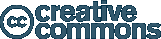
Ingen kommentarer:
Send en kommentar